Пользователи и права доступа
Зачем это нужно? Раздел «Пользователи» помогает:
Быстро пригласить в систему сотрудников, партнеров или внешних специалистов.
Назначить каждому роль и уровень доступа к данным (счета, проекты, отчеты, настройки).
Обеспечить безопасность: только нужные пользователи видят и редактируют нужную информацию.
1. Добавление нового пользователя
Что вы получаете: удобный способ расширять команду и сразу настраивать доступ по ролям.
Перейдите в Настройки → Пользователи и нажмите Создать.
Введите Email будущего пользователя — лучше корпоративный адрес.
Укажите ФИО (для простого поиска) и должность (поможет при назначении прав).
В блоке Права пользователя выберите одну из ролей:
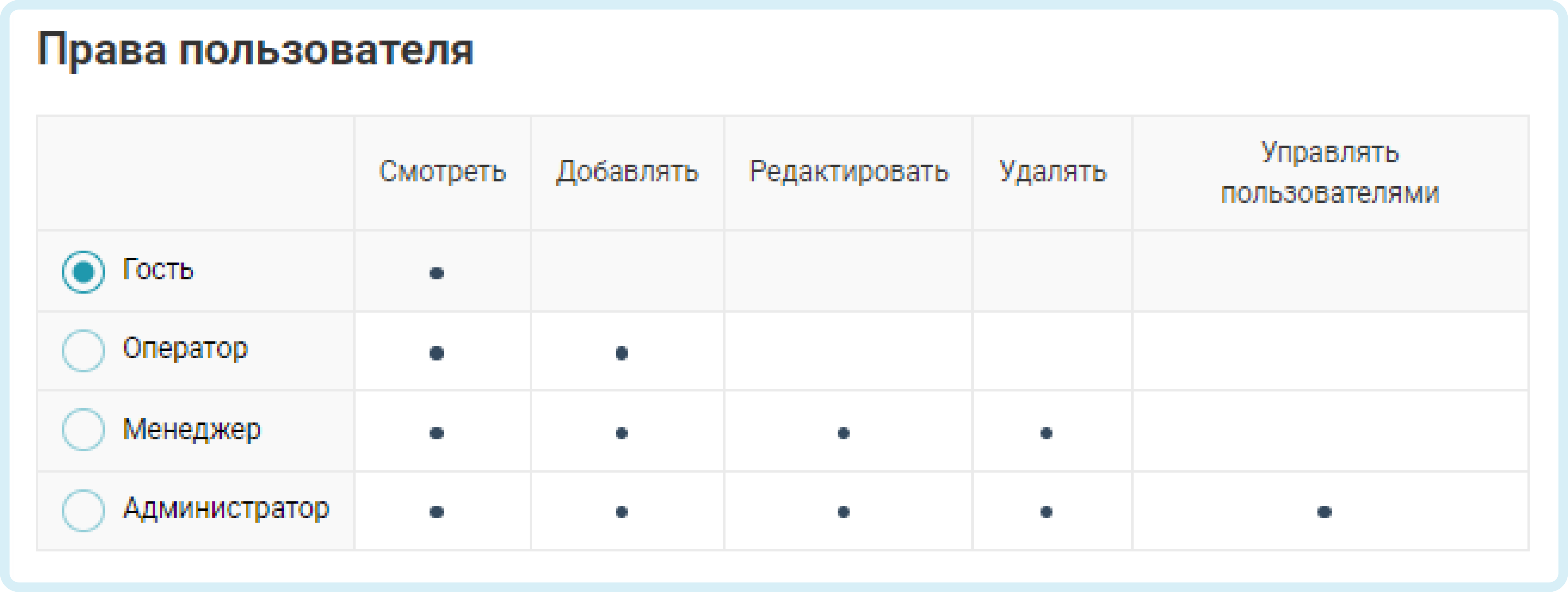
Администратор – настраивает пользователей и параметры, не может удалить полностью данные аккаунта.
Менеджер – полноценно работает со операциями и другими объектами, не имеет доступа к управлению пользователями.
Оператор – вносит операции и другие объекты, не имеет доступа к редактированию данных, настройкам, пользователям и истории других.
Гость – только просмотр данных.
Нажмите Сохранить. На Email придет приглашение.
💡 Совет: используйте корпоративные адреса — так вы легко отзовете доступ бывшим сотрудникам.
2. Настройка доступа
Что вы получаете: гибкие ограничения, чтобы сотрудники видели только нужные данные.
⚠️ Функция ограничения доступа (по разделам, счетам, проектам) доступна не на всех тарифах ПланФакта → смотрите подробнее на странице Тарифы
- Откройте Настройки → Пользователи, нажмите «⋮» рядом с пользователем и выберите Редактировать.
- Включите опцию Настроить ограничения доступа.
- Отметьте только те объекты, к которым нужно открыть доступ:
- Юрлица и Счета
- Доступ ко всем счетам внутри юрлица или только к отдельным.
- Проекты
- Отметьте проекты для просмотра и работы.
Для операций без проекта выберите «Не выбран».
- Разделы системы
Выбирайте, какие разделы будут видны: Счета, Сделки, План, Отчеты, Показатели, Настройки.
Раздел Пользователи доступен только Администраторам.
- Дополнительные опции
Разрешить доступ к API — пользователь увидит свой ключ API в «Моём профиле».
Доступ к новым объектам — при включении пользователь автоматически получит доступ ко всем юрлицам, счетам и проектам, созданным после его добавления.
- Юрлица и Счета
⚠️ Если не разрешить доступ к новым объектам, пользователь не сможет их добавлять и видеть.
3. Управление существующими пользователями
Что вы получаете: быстрое изменение прав, приостановка или удаление аккаунтов без потери истории.
В списке Настройки → Пользователи рядом с нужным именем нажмите «⋮» и выберите действие:
Редактировать — изменить ФИО, роль или ограничения доступа.
Добавить в архив — временно отключить пользователя, сохранив его настройки и историю.
Копировать/Вставить настройки доступа — перенести права одного пользователя на другого за пару кликов.
Скопировать API Key — если у пользователя есть доступ к API, можно быстро получить его ключ.
Отправить приглашение — повторно выслать письмо, если пользователь не подтвердил регистрацию в течение 24 часов.
Удалить — полностью удалить пользователя из аккаунта.
⚠️ После удаления все его действия «перепишутся» на владельца аккаунта.
История действий
Что вы получаете: прозрачность работы и контроль изменений.
Перейдите в Настройки → История действий.
Смотрите список всех операций: кто, что и когда изменил.
Владелец аккаунта видит историю всех пользователей.
Присоединенные (не‑владельцы) видят только свои собственные действия.
